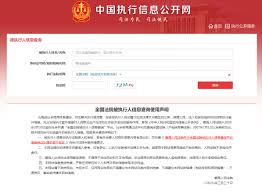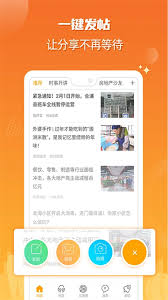向日葵远程控制:一键退出重连,高效掌控新技巧
向日葵远程控制是一款功能强大的软件,允许用户从一台设备远程控制另一台设备。然而,在某些情况下,用户可能会遇到需要退出远程控制会话的情况,特别是在屏幕出现黑屏时。以下是几种逻辑清晰、条理分明的退出向日葵远程控制的方法:
当屏幕出现黑屏且无法直接退出远程会话时,首先可以尝试使用快捷键“ctrl”+“alt”+“del”打开任务管理器。在任务管理器中,找到并选中“向日葵远程控制”的进程,然后点击“结束任务”按钮。这一操作将强制结束向日葵远程控制的进程,从而退出远程会话。
另一种方法是通过向日葵客户端中断远程连接。首先,在本地电脑上运行向日葵客户端。在主界面上,找到并点击“设备管理”标签页。然后,在设备管理列表中,找到正在远程控制的设备,并点击“远程连接”。在弹出的远程连接窗口中,点击“断开连接”按钮,即可中断当前的远程会话。
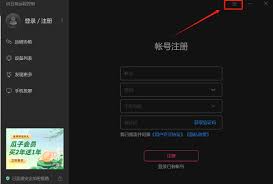
如果以上两种方法都无法成功退出远程会话,还可以尝试使用命令提示符关闭向日葵进程。在本地电脑上,按下“windows”+“r”键,打开运行对话框。输入“cmd”并按“enter”键,打开命令提示符窗口。然后,输入命令“taskkill /f /im sunflowercs.exe”并按“enter”键。这一命令将强制关闭向日葵远程控制的进程,从而退出远程会话。
如果以上所有方法都无法成功退出远程会话,那么可以尝试重启远程电脑。在向日葵客户端中,找到并点击远程控制的设备。在设备详情页面中,点击“重启”按钮。请注意,这一操作将重启远程电脑,可能会导致正在进行的任务丢失或数据未保存,因此在使用前请确保已保存所有重要数据。
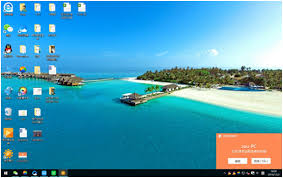
此外,如果是在向日葵远程控制app上登录并进行远程控制的,也可以通过app退出登录来结束远程会话。首先,进入向日葵远程控制app,点击“我的”。然后,点击右上角的图标,进入到设置页面。在设置页面中点击“我的账号”,在出现的页面中点击“退出登录”。
总之,向日葵远程控制提供了多种退出远程会话的方法,包括强制退出进程、使用客户端断开连接、使用命令提示符关闭进程以及重启远程电脑等。用户可以根据具体情况选择合适的方法来退出远程会话。在使用向日葵远程控制时,建议定期保存数据并谨慎操作,以避免数据丢失或设备损坏等不必要的损失。